dells2417dg校色调色校正icc.docx
《dells2417dg校色调色校正icc.docx》由会员分享,可在线阅读,更多相关《dells2417dg校色调色校正icc.docx(10页珍藏版)》请在冰豆网上搜索。
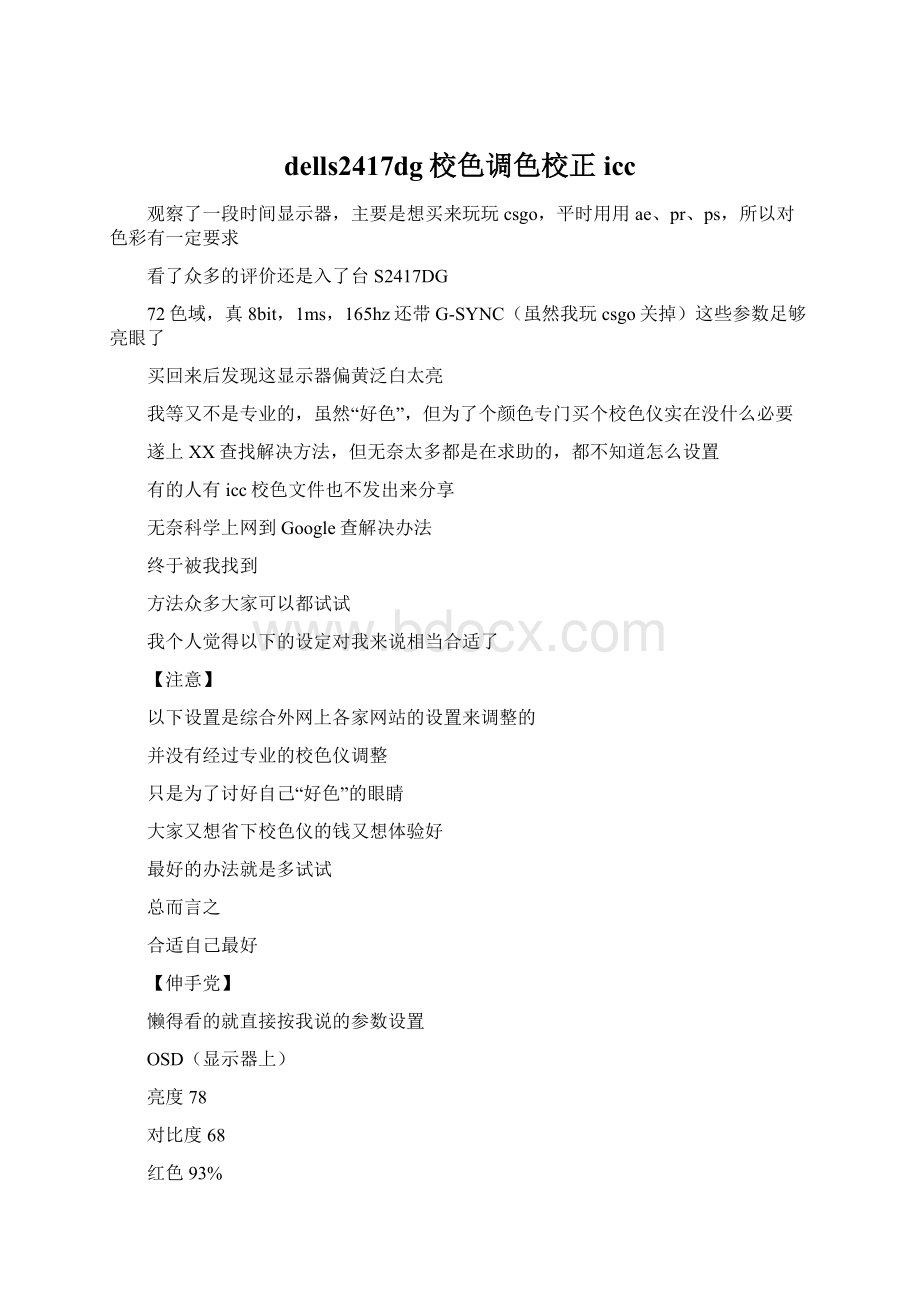
dells2417dg校色调色校正icc
观察了一段时间显示器,主要是想买来玩玩csgo,平时用用ae、pr、ps,所以对色彩有一定要求
看了众多的评价还是入了台S2417DG
72色域,真8bit,1ms,165hz还带G-SYNC(虽然我玩csgo关掉)这些参数足够亮眼了
买回来后发现这显示器偏黄泛白太亮
我等又不是专业的,虽然“好色”,但为了个颜色专门买个校色仪实在没什么必要
遂上XX查找解决方法,但无奈太多都是在求助的,都不知道怎么设置
有的人有icc校色文件也不发出来分享
无奈科学上网到Google查解决办法
终于被我找到
方法众多大家可以都试试
我个人觉得以下的设定对我来说相当合适了
【注意】
以下设置是综合外网上各家网站的设置来调整的
并没有经过专业的校色仪调整
只是为了讨好自己“好色”的眼睛
大家又想省下校色仪的钱又想体验好
最好的办法就是多试试
总而言之
合适自己最好
【伸手党】
懒得看的就直接按我说的参数设置
OSD(显示器上)
亮度78
对比度68
红色93%
绿色93%
蓝色100%
Nvdia控制面板设置
亮度50%
对比度50%
灰度1
数字振动控制70%(重点)
色调0
然后打这个上icc即可:
不要以为打上icc就行了
还要记得设置
不会弄的看后面教程
出现不能自动加载icc的看解决办法:
首先调整显示器
OSD(显示器上调整)
打开显示器菜单
自定义颜色
自己肉眼调色 (根据下面那个上下波动调节,自己眼睛看着舒服就好)
OSD自定颜色
红色90%
绿色95%
蓝色100%
或者用国外pcmonitors网站的参数 (我在用这个)
OSD自定颜色
红色93%
绿色93%
蓝色100%
以上两个都可以
我个人感觉这个网站的调节的颜色有点黄大家可以试试
OSD自定颜色
红色96%
绿色99%
蓝色100%
review-33702-2.html
然后调整亮度和对比度
亮度:
78%
对比度:
68%
或者这个网站的
我个人感觉偏黄
OSD自定颜色
红色97%
绿色99%
蓝色96%
接下来调整nvdia控制面板中的选项
NVIDIA控制面板
按照以下数值调整
数字振动控制调节至70%
其他默认
建议灰度不要调,系统默认1就好,应为后面的icc会校正
个人觉得
的icc调色不错,dell的官方icc我觉得看图片有点泛白,如果觉得看图泛白的我绝对推荐这个icc,因为我看了不下30张图片一张张和我的另外一个ips72色域的屏幕对比,这个icc的颜色更加真实自然,重点是不会泛白!
他们是用Spyder5ELITE校正的
设置好应为
附上dell官方的icc文件:
下载后直接解压安装即可
设置好应为
题外话
如果你用的是笔记本外接显示器,或者两个不同牌子的显示器
想不同显示器都有各自的icc颜色校正
点“识别监视器”
然后看你想调整的屏幕上显示的是几号
然后选择对应的显示器
比如我看到我想调整的显示器上显示1号
那么选择1号显示器
勾选“使用我对此设备的设置”
然后点添加
选择你想选择的icc即可
继续阅读